快用苹果助手下载软件资源到手机中的方法
时间:2020-09-24 13:10:38 作者:无名 浏览量:51
快用苹果助手官方版是一款非常优秀的苹果软件管理工具,快用苹果助手官方版主要特色是不需要注册或越狱的情况下就能免费安装海量正版应用,而且每日都有新增,热门应用为您精心推荐,百万游戏资源任您选,找游戏玩游戏更方便,那大家知道在快用苹果助手吗,知道怎么下载软件资源到手机吗,下面一起来看一看在快用苹果助手中下载软件资源到手机中的详细步骤,希望大家能够得到帮助。
软件特色:
1.正版资源,全部免费
大量流行,酷炫和时尚的60,000多种正版APP资源正等着您下载并与Appstore同步更新
2.无需越狱,放心安全
无需越狱即可下载和使用大量正版应用程序,无需担心因越狱导致的手机故障
3.小巧玲珑,不占内存
软件安装包不是很大,不占用手机内存,下载立即完成,系统资源消耗低
4.精准挑选,精准推荐
支持关键字搜索,搜索引擎功能非常强大,可以自动删除不相关的信息,并为您匹配最合适的资源
5.简单操作,更加懂你
无需注册和登录,无需了解iTunes,将鼠标悬停在应用程序图标上,将出现下载浮动窗口介绍和下载按钮,下载功能更加贴心。
快用苹果助手下载手机应用的方法:
1.在计算机上打开快用苹果助手软件,然后连接我们的iPhone设备;
2.连接成功后,您可以在快速助手界面上看到我们手机的信息,如果要下载应用程序,则单击“应用”进入应用程序界面
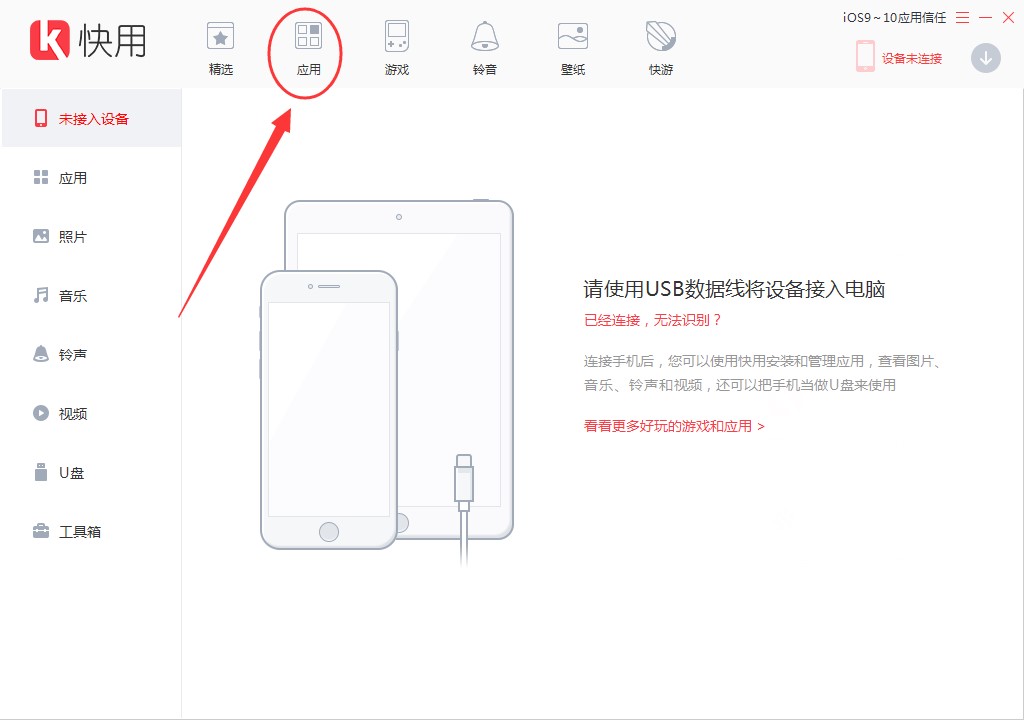
3.在应用程序界面中,可以看到有“正版应用程序”和“越狱应用程序”,我们只需要根据自己的情况选择相应的应用程序并下载即可;
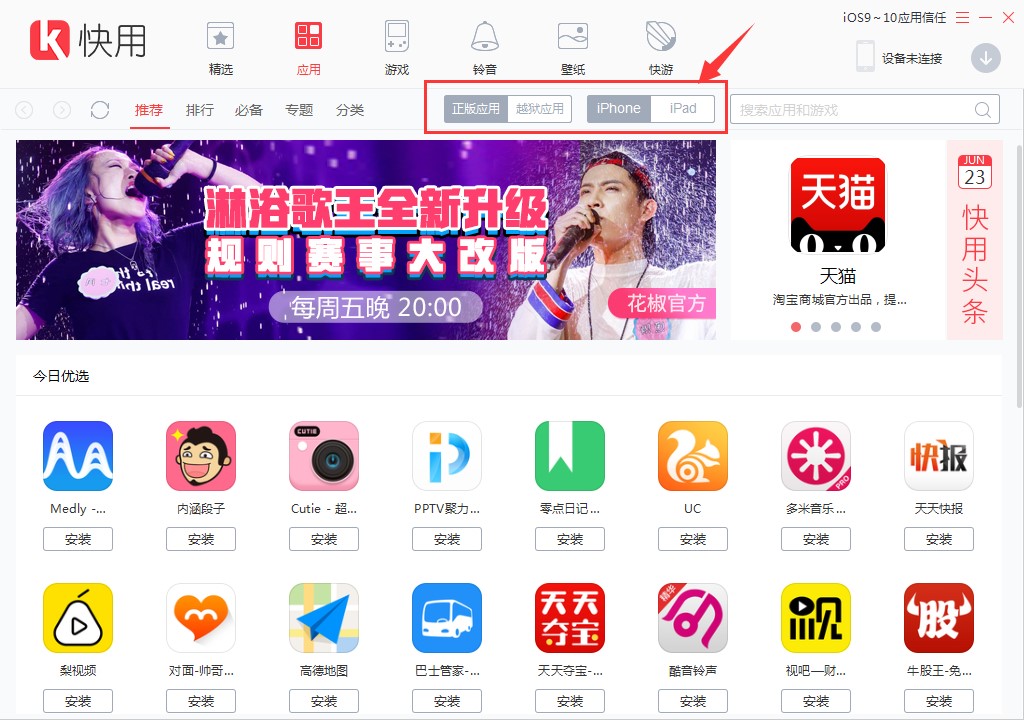
快用苹果助手下载软件资源到手机中的方法图2
4.下载完成后,使用苹果助手帮助我们自动安装它。 您可以在“下载管理”中看到它。 安装完成后,您可以通过打开手机来查看刚刚安装的应用程序。
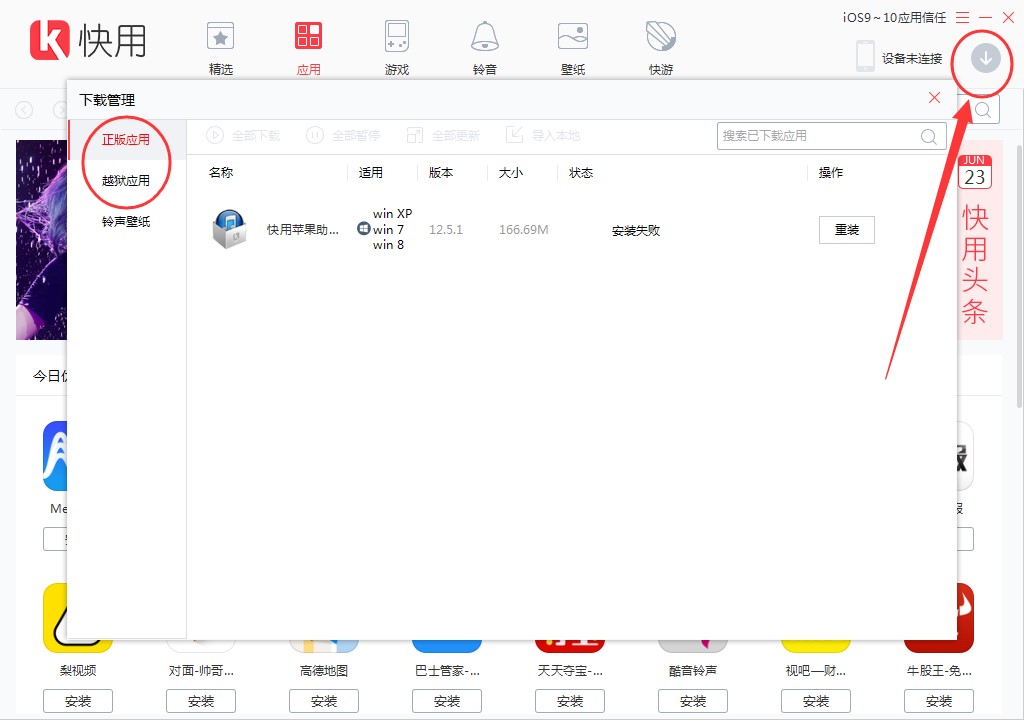
快用苹果助手下载软件资源到手机中的方法图3
上面是小编在快用苹果助手下载软件资源到手机中的方法,大家都知道了吗?
快用苹果助手 3.0.1.2 官方版
- 软件性质:国产软件
- 授权方式:免费版
- 软件语言:简体中文
- 软件大小:29782 KB
- 下载次数:38157 次
- 更新时间:2020/9/24 7:30:57
- 运行平台:WinXP,Win7...
- 软件描述:快用苹果助手是国内第一款支持苹果手机应用一键下载安装的电脑软件。苹果端的手机应用... [立即下载]
相关资讯
相关软件
电脑软件教程排行
- 怎么将网易云音乐缓存转换为MP3文件?
- 比特精灵下载BT种子BT电影教程
- 微软VC运行库合集下载安装教程
- 土豆聊天软件Potato Chat中文设置教程
- 怎么注册Potato Chat?土豆聊天注册账号教程...
- 浮云音频降噪软件对MP3降噪处理教程
- 英雄联盟官方助手登陆失败问题解决方法
- 蜜蜂剪辑添加视频特效教程
- 比特彗星下载BT种子电影教程
- 好图看看安装与卸载
最新电脑软件教程
- 网络嗅探器软件特性和使用教程详解
- 百度音影下载软件介绍下载方法及使用教程详...
- 百度杀毒软件2013软件介绍及详细安装教程
- 怎么使用刷机精灵进行刷机教程
- 怎么下载速播8播放器软件
- 家园小黑官方下载
- 码字精灵功能特色详细介绍及安装教程
- 快车FlashGet高速的下载工具的下载技巧说明...
- 酷我K歌电脑版详细安装教程
- 华为网盘电脑版功能介绍及安装教程
软件教程分类
更多常用电脑软件
更多同类软件专题








